Nội dung bài học
✅ Tạo Maven project trên IntelliJ IDEA
Bước 1: Mở IntelliJ và chọn File > New > Project
Bước 2: Chọn tab New Project và nhập thông tin như mẫu![[Selenium Java] Bài 4: Cài đặt môi trường Selenium với Java | Anh Tester](/uploads/lesson/selenium_java/maven/create_maven_project_on_intellij.jpg)
🔆 Các bạn chú ý:
- Số 4 chọn Maven
- Số 6, 7 nhập gì cũng được. Không biết nhập gì thì nhập theo mẫu. Những thông tin này sẽ nằm trong file pom.xml sau khi create project.
Cuối cùng nhấn Create là xong !!
![[Selenium Java] Bài 4: Cài đặt môi trường Selenium với Java | Anh Tester](/uploads/lesson/selenium_java/maven/created_maven_project.jpg)
✅ Cài đặt thư viện Selenium vào Maven project trên IntelliJ IDEA
Để cài đặt thư viện Selenium vào Maven project thì các bạn sẽ cài nó vào file pom.xml
Thư viện sẽ được lấy tại đây: https://mvnrepository.com/
Chúng ta cần cái gì thì search cái đó rồi copy bỏ vào file pom.xml và build lại maven project là xong.
🔆 Ví dụ cài Selenium![[Selenium Java] Bài 4: Cài đặt môi trường Selenium với Java | Anh Tester](/uploads/lesson/selenium_java/maven/add_selenium_1.jpg)
![[Selenium Java] Bài 4: Cài đặt môi trường Selenium với Java | Anh Tester](/uploads/lesson/selenium_java/maven/add_selenium_2.jpg)
![[Selenium Java] Bài 4: Cài đặt môi trường Selenium với Java | Anh Tester](/uploads/lesson/selenium_java/maven/add_selenium_3.jpg)
![[Selenium Java] Bài 4: Cài đặt môi trường Selenium với Java | Anh Tester](/uploads/lesson/selenium_java/maven/paste_selenium_to_pom.jpg)
Khi dán vào pom.xml nhớ để trong cặp thẻ <dependencies> </dependencies>
Dán thư viện vào xong nhớ reload project lại bằng cách nhấn vào biểu tượng Reload hoặc right click > maven > reload project![[Selenium Java] Bài 4: Cài đặt môi trường Selenium với Java | Anh Tester](/uploads/lesson/selenium_java/maven/reload_project.jpg)
🔆 Kiểm tra Selenium đã cài đặt vào maven project
Các bạn tạo 1 class bất kỳ ở package test (không tạo bên package main) và nhập từ khoá WebDriver. Nếu nó gợi ý hiển thị lên như hình là đã cài đặt được Selenium thành công.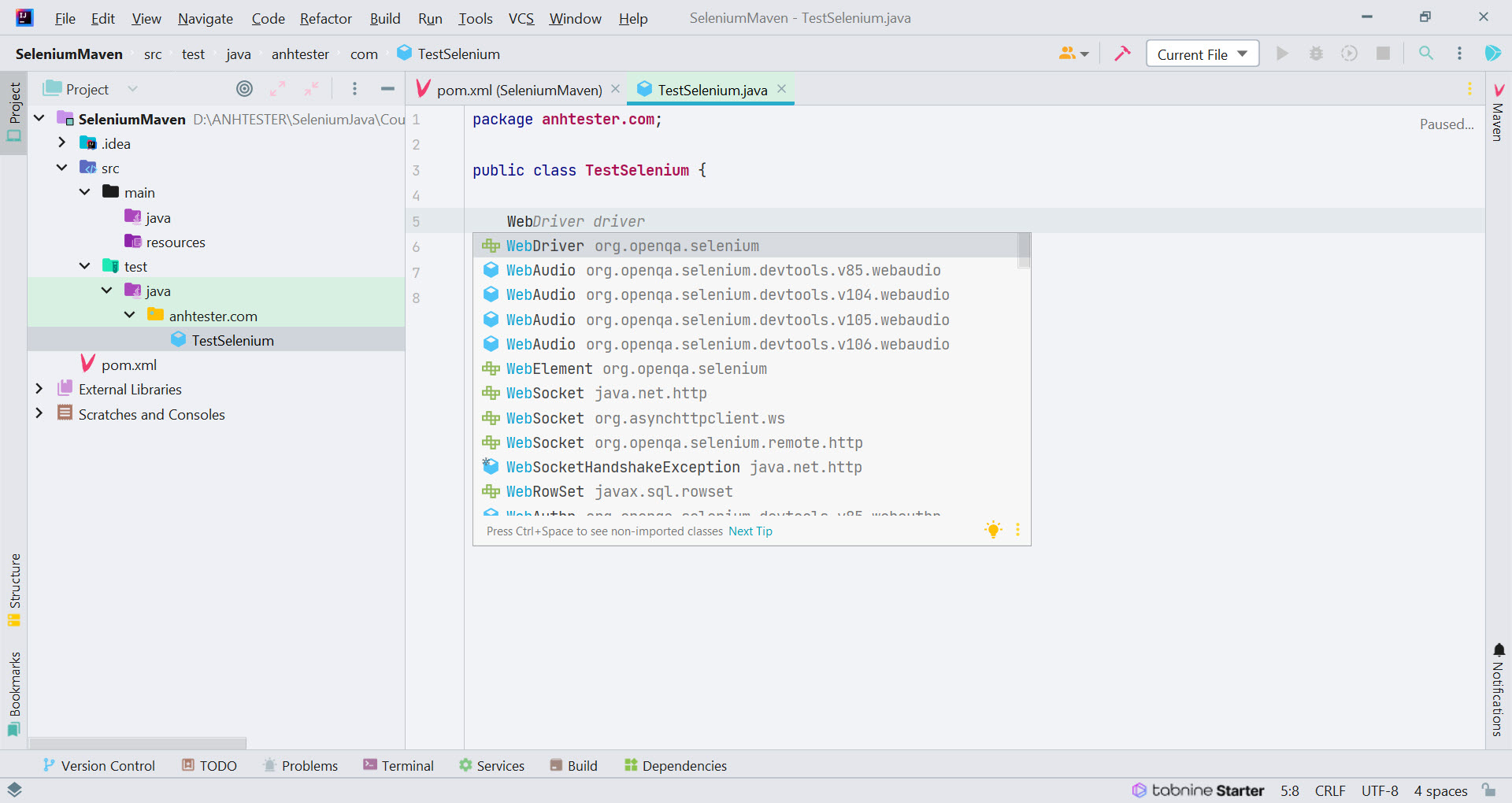
✅ Chạy code auto với Selenium
Để chạy được code mở Browser lên thì các bạn chỉ cần cài đặt thư viện mới nhất của Selenium (sau bản 4.11) là nó tự động tải về driver tương ứng với browser hiện tại trên máy tính của mình.
Và cần cài thêm SLF4J hỗ trợ CDP với 2 loại API và Simple
<!-- https://mvnrepository.com/artifact/org.slf4j/slf4j-api -->
<dependency>
<groupId>org.slf4j</groupId>
<artifactId>slf4j-api</artifactId>
<version>2.0.11</version>
</dependency><!-- https://mvnrepository.com/artifact/org.slf4j/slf4j-simple -->
<dependency>
<groupId>org.slf4j</groupId>
<artifactId>slf4j-simple</artifactId>
<version>2.0.11</version>
</dependency>
Để 2 thư viện trên vào sau chổ Selenium nhé.
File pom.xml hiện tại như này:
<?xml version="1.0" encoding="UTF-8"?>
<project xmlns="http://maven.apache.org/POM/4.0.0"
xmlns:xsi="http://www.w3.org/2001/XMLSchema-instance"
xsi:schemaLocation="http://maven.apache.org/POM/4.0.0 http://maven.apache.org/xsd/maven-4.0.0.xsd">
<modelVersion>4.0.0</modelVersion>
<groupId>com.anhtester</groupId>
<artifactId>SeleniumMaven</artifactId>
<version>1.0-SNAPSHOT</version>
<properties>
<maven.compiler.source>17</maven.compiler.source>
<maven.compiler.target>17</maven.compiler.target>
<project.build.sourceEncoding>UTF-8</project.build.sourceEncoding>
</properties>
<dependencies>
<!-- https://mvnrepository.com/artifact/org.seleniumhq.selenium/selenium-java -->
<dependency>
<groupId>org.seleniumhq.selenium</groupId>
<artifactId>selenium-java</artifactId>
<version>4.17.0</version>
</dependency>
<!-- https://mvnrepository.com/artifact/org.slf4j/slf4j-api -->
<dependency>
<groupId>org.slf4j</groupId>
<artifactId>slf4j-api</artifactId>
<version>2.0.11</version>
</dependency>
<!-- https://mvnrepository.com/artifact/org.slf4j/slf4j-simple -->
<dependency>
<groupId>org.slf4j</groupId>
<artifactId>slf4j-simple</artifactId>
<version>2.0.11</version>
</dependency>
</dependencies>
</project>
Các bạn tạo 1 class ví dụ TestSelenium và dán đoạn code này vào:
import org.openqa.selenium.By;
import org.openqa.selenium.WebDriver;
import org.openqa.selenium.chrome.ChromeDriver;
import java.time.Duration;
public class TestSelenium {
public static void main(String[] args) {
//Khởi tạo browser với Chrome
WebDriver driver;
driver = new ChromeDriver();
driver.manage().window().maximize();
driver.manage().timeouts().implicitlyWait(Duration.ofSeconds(10));
//Mở trang anhtester.com
driver.get("https://anhtester.com/");
//Click nút Login
driver.findElement(By.xpath("//a[@id='btn-login']")).click();
//Tắt browser
driver.quit();
}
}
Yeah ok. Còn về code auto test thì các buổi hôm sau An chỉ cho mọi người từng bước nhé 😋


 Zalo
Zalo
Anh Tester
facebook.com/anhtester
Đường dẫu khó chân vẫn cần bước đi
Đời dẫu khổ tâm vẫn cần nghĩ thấu